Cómo acceder a la carpeta de aplicaciones en Windows 11 usando el comando Shell
Ya sea que estés ejecutando Windows 11 o Windows 10 en tu computadora personal, la forma más sencilla y convencional de acceder a cualquier aplicación es presionando el Menú de Inicio, desplazándote por la lista de aplicaciones y luego seleccionando la que deseas. Este procedimiento funciona bien para la mayoría de las personas, pero algunos usuarios avanzados pueden desear agilizar el proceso aún más.


Cómo acceder al comando Shell
El comando Shell ha sido parte del sistema operativo Windows desde el principio. El comando Shell puede ejecutarse desde el símbolo del sistema o mediante el comando Ejecutar de Windows 11.
Pulsa la tecla de Windows + R para abrir el cuadro de diálogo Ejecutar, como se muestra en Figura A. Escribe tu comando Shell en el cuadro, en nuestro ejemplo shell:AppsFolder, y pulsa en Aceptar.
Figura A
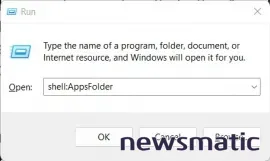
 ¡Trabajar desde casa nunca ha sido tan fácil! Obtén un HP EliteBook
¡Trabajar desde casa nunca ha sido tan fácil! Obtén un HP EliteBookEse comando Shell abrirá la carpeta especial de todas las aplicaciones y la mostrará en el Explorador de archivos estándar de Windows 11, como se muestra en Figura B.
Figura B
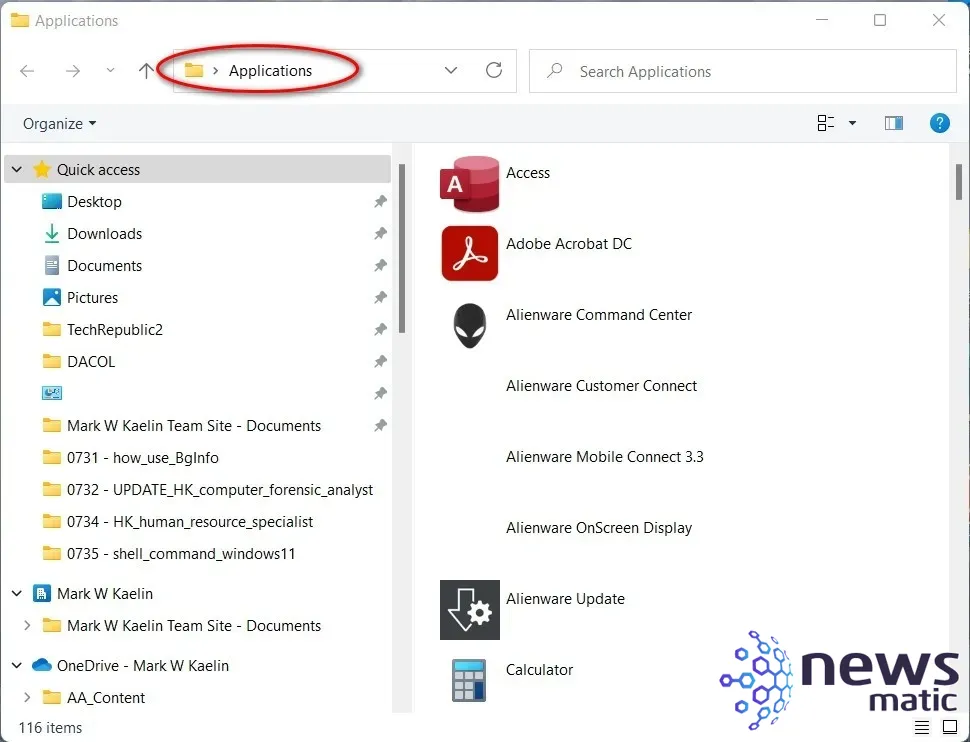
Es importante destacar que la carpeta de Aplicaciones a la que acabamos de acceder no se encuentra a través del Explorador de archivos mediante los medios convencionales. Es una carpeta oculta y especial que debe ser accedida a través del comando Shell u otros métodos no convencionales.
Usa el comando Shell en Windows 11 para acceder a la carpeta AppsFolder
Ahora que hemos accedido a la carpeta de Aplicaciones en el Explorador de archivos de Windows 11, podemos crear un acceso directo en el escritorio hacia la carpeta. La forma más sencilla de hacerlo es arrastrando el nombre de la carpeta desde el Explorador de archivos y soltándolo en un espacio vacío del escritorio de Windows 11, como se muestra en Figura C.
Figura C
 Cómo crear un círculo de chevron en Microsoft PowerPoint
Cómo crear un círculo de chevron en Microsoft PowerPoint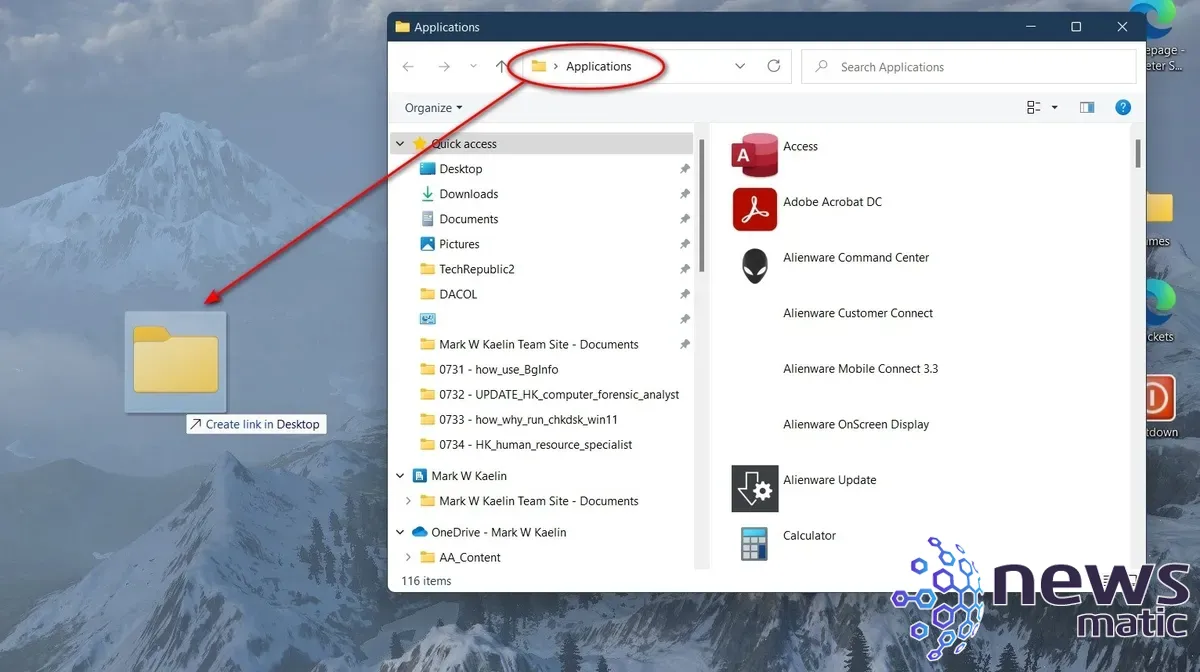
Con el acceso directo a la carpeta de Aplicaciones, un usuario puede acceder a todas sus aplicaciones con un doble clic. Esta técnica funciona para cualquiera de las docenas de carpetas especiales y funciones ocultas en lo profundo del sistema operativo Windows. Utiliza el comando Shell en el cuadro de diálogo Ejecutar para acceder a la carpeta. Puedes encontrar una lista de otros comandos Shell de Windows 11 en Winareo.
El comando Shell también funciona con códigos GUID, pero esos códigos están más allá del alcance de este artículo.
En Newsmatic nos especializamos en tecnología de vanguardia, contamos con los artículos mas novedosos sobre Software, allí encontraras muchos artículos similares a Cómo acceder a la carpeta de aplicaciones en Windows 11 usando el comando Shell , tenemos lo ultimo en tecnología 2023.

Artículos Relacionados